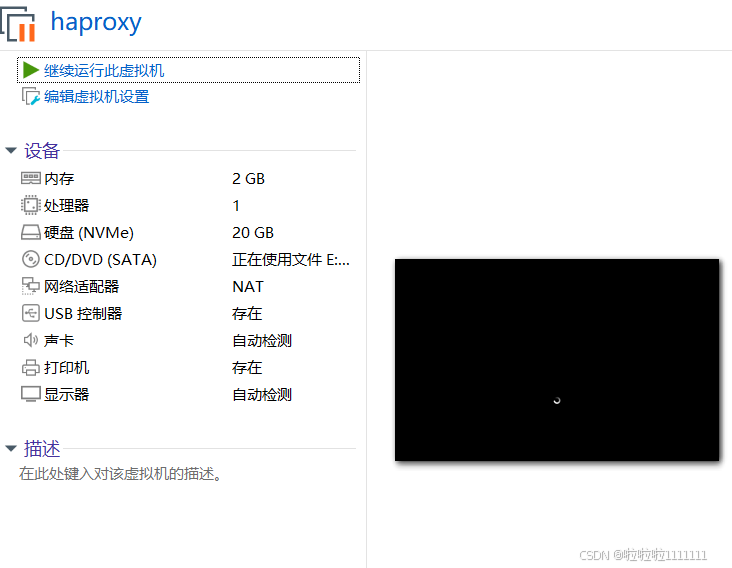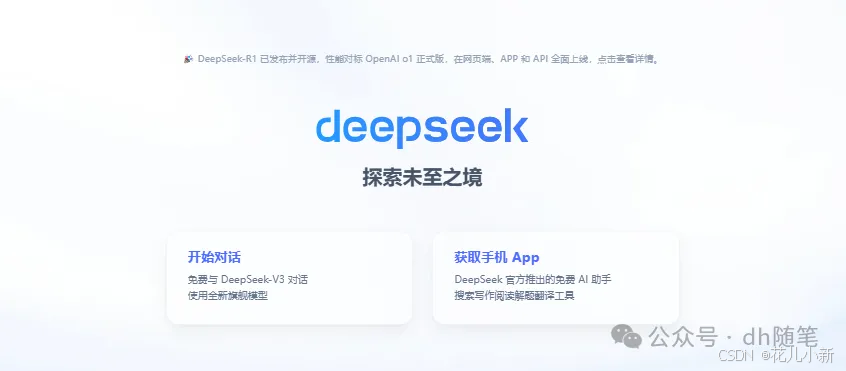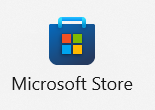Linux SSH 服务配置全解析:从基础到高级
SSH(Secure Shell)是 Linux 系统中最重要的远程管理工具之一,它通过加密通道提供安全的远程登录和文件传输功能。在服务器管理、开发协作和日常运维中,SSH 的高效性和灵活性使其成为不可或缺的存在。本文将深入探讨 Linux SSH 服务的配置,包括服务的启动与关闭机制、sshd_config 文件的详细配置项,以及用户级别的个性化设置(如 ~/.ssh/config)。无论你是初次接触 SSH 的新手,还是希望优化配置的高级用户,这篇指南都将为你提供全面而实用的知识。
一、SSH 服务简介与安装
1.1 什么是 SSH?
SSH 是一种基于客户端-服务器模型的网络协议,用于在不安全的网络中安全传输数据。它最初由 Tatu Ylönen 于 1995 年开发,现已成为 Linux 和 Unix 系统的事实标准。SSH 通常用于:
- 远程登录:通过
ssh命令连接到远程服务器。 - 文件传输:使用
scp或sftp传输文件。 - 隧道功能:通过端口转发实现安全的网络代理。
在 Linux 中,SSH 服务通常由 OpenSSH 实现,它是一个开源的 SSH 协议套件,包括服务器端(sshd)和客户端(ssh)。
1.2 安装 OpenSSH
大多数 Linux 发行版默认安装了 OpenSSH。如果未安装,可通过包管理器手动安装:
- Debian/Ubuntu:
sudo apt update sudo apt install openssh-server - CentOS/RHEL:
sudo yum install openssh-server - Fedora:
sudo dnf install openssh-server
安装完成后,SSH 服务默认启动,配置文件位于 /etc/ssh/sshd_config,客户端配置文件位于 /etc/ssh/ssh_config。
二、SSH 服务的启动与关闭机制
Linux 中管理 SSH 服务的方式随系统演进发生了显著变化,从早期的 service 脚本到现代的 systemctl 命令,反映了系统管理工具的现代化进程。
2.1 早期机制:service 和 /etc/init.d
在基于 SysVinit 的系统中(例如早期的 CentOS 6 或 Ubuntu 14.04),SSH 服务通过脚本管理,脚本通常位于 /etc/init.d/ 目录下。
2.1.1 查看服务状态
- 检查 SSH 服务是否运行:
或:sudo service ssh status
输出可能显示sudo /etc/init.d/ssh statussshd is running或sshd is stopped。
2.1.2 启动服务
- 启动 SSH 服务:
或:sudo service ssh startsudo /etc/init.d/ssh start
2.1.3 停止服务
- 停止 SSH 服务:
或:sudo service ssh stopsudo /etc/init.d/ssh stop
2.1.4 重启服务
- 重启服务以应用配置更改:
sudo service ssh restart
2.1.5 开机自启
- 设置服务开机启动:
sudo update-rc.d ssh enable # Debian/Ubuntu sudo chkconfig ssh on # CentOS/RHEL - 禁用开机启动:
sudo update-rc.d ssh disable sudo chkconfig ssh off
2.1.6 历史背景
SysVinit 使用 shell 脚本来管理服务,/etc/init.d/ssh 是一个可执行脚本,定义了 start、stop、restart 等操作。这种方式虽然直观,但缺乏依赖管理,且脚本编写不统一,难以应对复杂系统。
2.2 现代化机制:systemctl 和 Systemd
现代 Linux 发行版(如 Ubuntu 16.04+、CentOS 7+)采用 Systemd 作为初始化系统,SSH 服务由 systemctl 命令管理,服务单元文件通常位于 /lib/systemd/system/ssh.service。
2.2.1 查看服务状态
- 检查 SSH 服务状态:
输出示例:sudo systemctl status ssh
注意:服务名称可能是● ssh.service - OpenBSD Secure Shell server Loaded: loaded (/lib/systemd/system/ssh.service; enabled; vendor preset: enabled) Active: active (running) since Mon 2025-03-17 10:00:00 UTC; 1h agossh或sshd,视发行版而定(Ubuntu 用ssh,CentOS 用sshd)。
2.2.2 启动服务
- 启动 SSH 服务:
sudo systemctl start ssh
2.2.3 停止服务
- 停止 SSH 服务:
sudo systemctl stop ssh
2.2.4 重启服务
- 重启服务:
sudo systemctl restart ssh - 平滑重载(不中断现有连接):
sudo systemctl reload ssh
2.2.5 开机自启
- 启用开机启动:
输出可能显示创建符号链接,表示服务已加入启动项。sudo systemctl enable ssh - 禁用开机启动:
sudo systemctl disable ssh
2.2.6 检查服务日志
- 查看 SSH 服务日志:
这对调试启动失败或连接问题非常有用。sudo journalctl -u ssh
2.2.7 Systemd 的优势
Systemd 相比 SysVinit 提供了依赖管理、并行启动和服务状态跟踪等功能。例如,ssh.service 文件可能定义:
[Unit]
Description=OpenBSD Secure Shell server
After=network.target
[Service]
ExecStart=/usr/sbin/sshd -D
Restart=on-failure
[Install]
WantedBy=multi-user.target
这确保 SSH 在网络可用后启动,并支持故障自动重启。
2.3 两种机制的对比
- SysVinit:简单直观,适合小型系统,但扩展性差。
- Systemd:功能强大,支持复杂依赖,适合现代服务器。
在实际使用中,建议检查发行版初始化系统(ps -p 1 -o comm=输出systemd或init)以选择正确命令。
三、sshd_config 配置详解
SSH 服务端的核心配置文件是 /etc/ssh/sshd_config,它控制着 sshd 的行为。修改后需重启服务(systemctl restart ssh)使配置生效。以下是重要配置项的逐一解析。
3.1 文件结构与默认设置
- 默认路径:
/etc/ssh/sshd_config - 格式:键值对,
#开头为注释。 - 示例默认内容:
#Port 22 #ListenAddress 0.0.0.0 #PermitRootLogin yes
3.2 常用配置项
3.2.1 端口与监听地址
Port:指定 SSH 监听端口,默认 22。Port 2222- 修改端口可降低扫描风险,但需调整防火墙规则。
ListenAddress:指定监听的 IP 地址。ListenAddress 192.168.1.10 ListenAddress ::1- 默认
0.0.0.0(IPv4)和::(IPv6)表示监听所有接口。
- 默认
3.2.2 用户登录控制
PermitRootLogin:是否允许 root 登录。PermitRootLogin no- 推荐设为
no,使用普通用户通过sudo提升权限。
- 推荐设为
AllowUsers:限制允许登录的用户。AllowUsers alice bob- 只允许指定用户登录,未列出的用户被拒绝。
DenyUsers:禁止特定用户登录。DenyUsers guest
3.2.3 认证方式
PasswordAuthentication:是否允许密码登录。PasswordAuthentication no- 设为
no强制使用密钥认证,提升安全性。
- 设为
PubkeyAuthentication:启用公钥认证。PubkeyAuthentication yesAuthorizedKeysFile:指定公钥文件路径。AuthorizedKeysFile .ssh/authorized_keys
3.2.4 会话与超时
ClientAliveInterval:客户端存活检测间隔(秒)。ClientAliveInterval 300- 每 300 秒发送一次探测,防止连接超时断开。
ClientAliveCountMax:最大探测失败次数。ClientAliveCountMax 3- 连续 3 次未响应则断开连接。
MaxAuthTries:最大认证尝试次数。MaxAuthTries 3- 限制密码猜测次数,增强安全性。
3.2.5 文件传输与转发
PermitTunnel:是否允许隧道。PermitTunnel yesAllowTcpForwarding:是否允许 TCP 转发。AllowTcpForwarding yesX11Forwarding:是否允许 X11 图形转发。X11Forwarding no
3.2.6 日志与调试
LogLevel:日志级别。LogLevel INFO- 可选值:
QUIET、INFO、VERBOSE、DEBUG。
- 可选值:
SyslogFacility:日志设施。SyslogFacility AUTH
3.3 配置示例:安全优化
以下是一个强化安全性的 sshd_config 示例:
Port 2222
ListenAddress 192.168.1.10
PermitRootLogin no
AllowUsers alice bob
PasswordAuthentication no
PubkeyAuthentication yes
ClientAliveInterval 300
ClientAliveCountMax 3
MaxAuthTries 3
AllowTcpForwarding no
X11Forwarding no
LogLevel VERBOSE
修改后,运行:
sudo systemctl restart ssh
sudo systemctl status ssh
确认服务正常运行。
3.4 验证配置
- 检查语法错误:
sudo sshd -t- 无输出表示配置正确,否则显示错误行。
- 测试连接:
ssh -p 2222 alice@192.168.1.10
四、~/.ssh/config 用户个性化配置
除了服务端配置,用户可以通过 ~/.ssh/config 文件自定义客户端行为,简化 SSH 操作并增强体验。
4.1 文件创建与权限
- 创建文件:
mkdir -p ~/.ssh touch ~/.ssh/config - 设置权限:
chmod 600 ~/.ssh/config
4.2 配置结构
- 格式:基于 Host 的键值对。
- 示例:
Host myserver HostName 192.168.1.10 User alice Port 2222
4.3 常用配置项
4.3.1 全局配置
- 对所有连接生效,使用
Host *:Host * StrictHostKeyChecking no UserKnownHostsFile /dev/nullStrictHostKeyChecking no:跳过主机密钥验证(不安全,仅限测试)。UserKnownHostsFile /dev/null:不保存已知主机记录。
4.3.2 主机别名
- 简化登录:
Host myserver HostName server.example.com User bob Port 2222 IdentityFile ~/.ssh/mykey- 登录命令简化为:
ssh myserver
- 登录命令简化为:
4.3.3 密钥与认证
- 指定私钥:
Host myserver IdentityFile ~/.ssh/id_rsa_custom - 禁用密码登录:
Host myserver PasswordAuthentication no
4.3.4 代理与跳转
- 使用跳板机:
Host jump HostName jump.example.com User alice Host target HostName 192.168.1.100 User bob ProxyJump jump- 登录:
ssh target
- 登录:
4.3.5 超时与连接
- 设置超时:
Host * ConnectTimeout 10 ServerAliveInterval 60
4.4 配置示例:实用组合
Host *
StrictHostKeyChecking no
UserKnownHostsFile /dev/null
ServerAliveInterval 60
ConnectTimeout 10
Host dev-server
HostName 192.168.1.10
User alice
Port 2222
IdentityFile ~/.ssh/dev_key
Host prod-server
HostName prod.example.com
User bob
ProxyJump dev-server
- 测试:
ssh dev-server ssh prod-server
4.5 注意事项
- 安全性:避免滥用
StrictHostKeyChecking no,生产环境应保留密钥检查。 - 优先级:用户配置覆盖全局
/etc/ssh/ssh_config。 - 调试:用
ssh -v查看连接详情。
五、最佳实践与故障排除
5.1 最佳实践
- 密钥认证:禁用密码登录,使用 SSH 密钥。
- 端口调整:更改默认 22 端口,减少扫描攻击。
- 防火墙:配置
ufw或iptables限制访问。sudo ufw allow 2222/tcp - 备份配置:修改前备份
sshd_config。
5.2 常见问题
- 连接超时:
- 检查端口(
sshd_config和防火墙)。 - 确认服务运行:
systemctl status ssh。
- 检查端口(
- 认证失败:
- 检查密钥权限:
chmod 600 ~/.ssh/id_rsa。 - 查看日志:
journalctl -u ssh。
- 检查密钥权限: